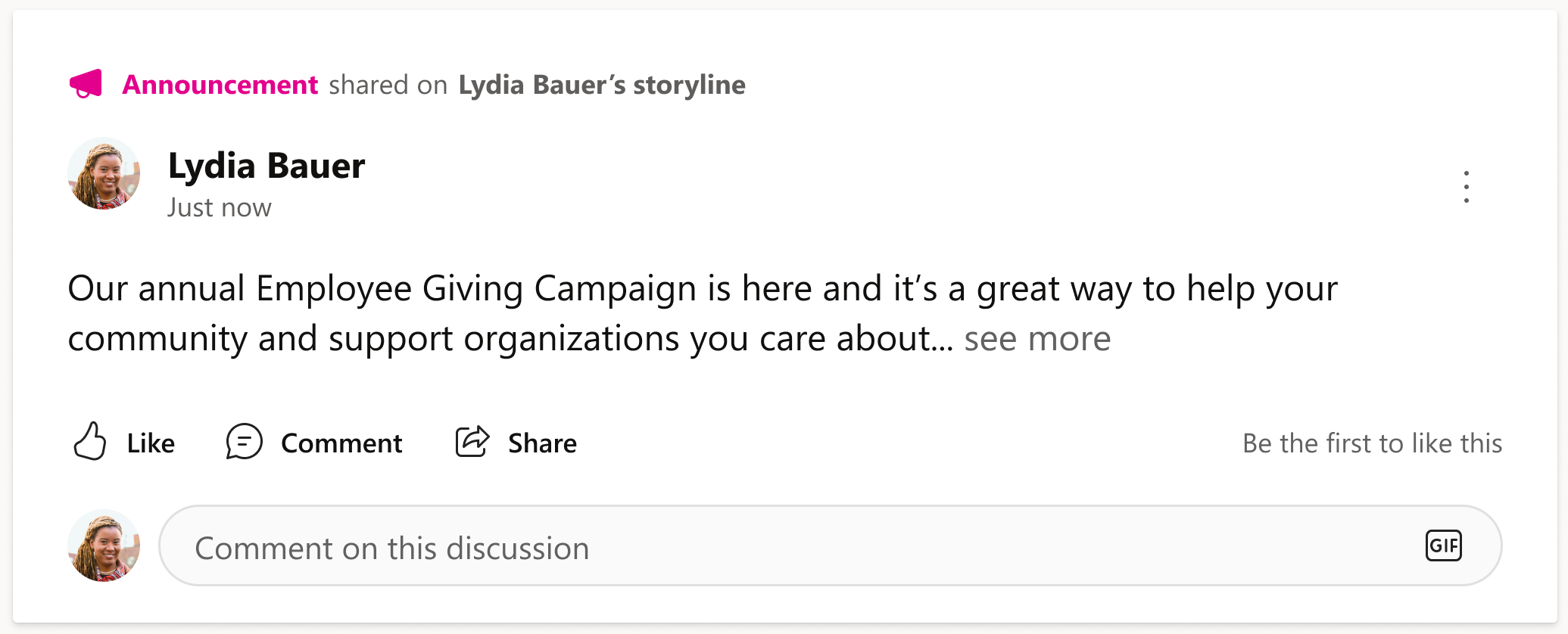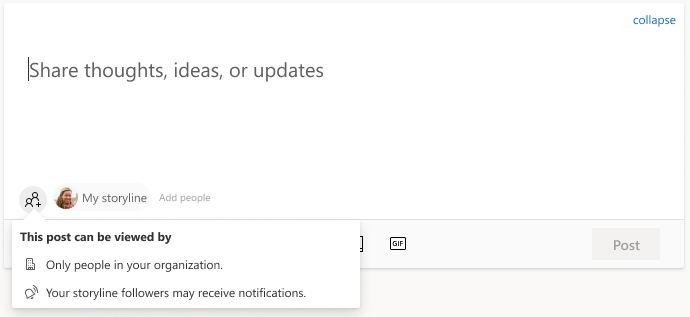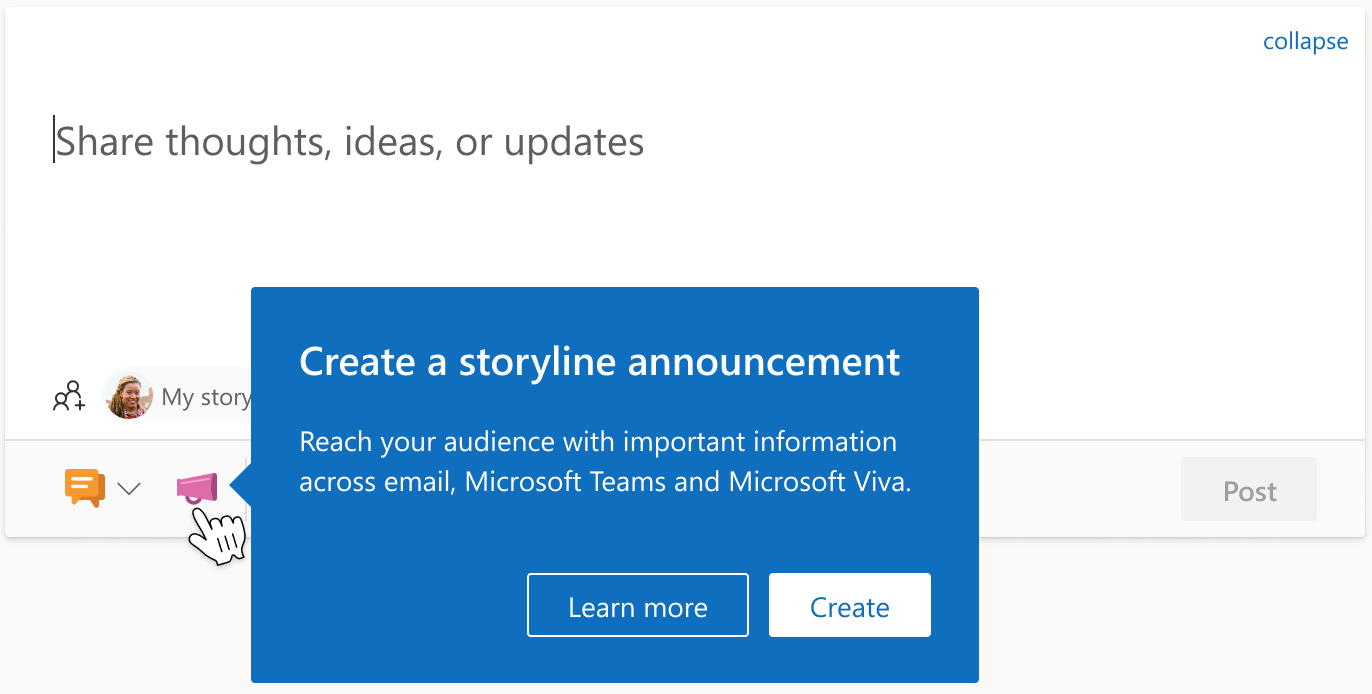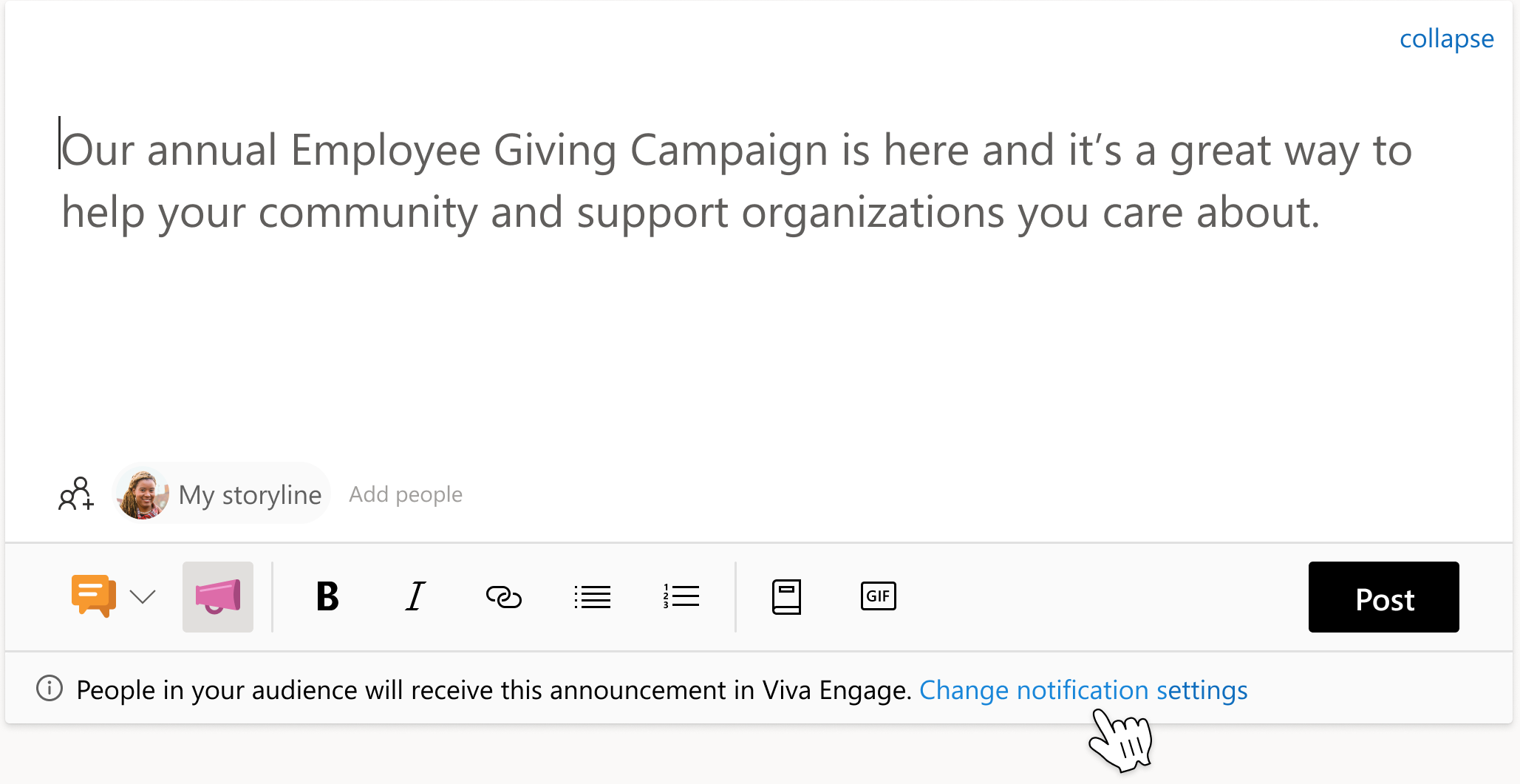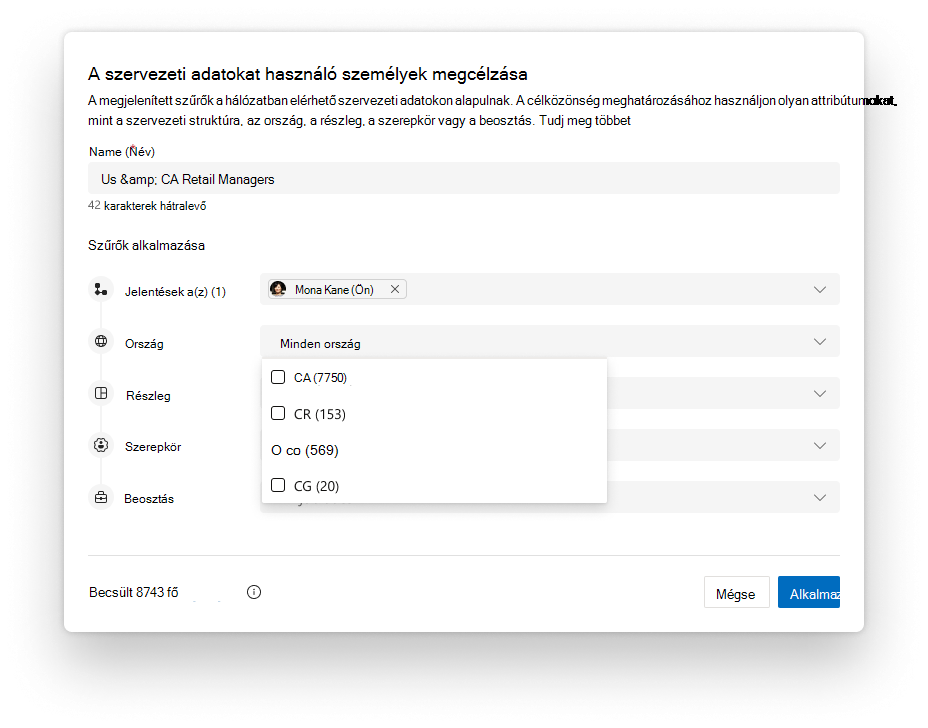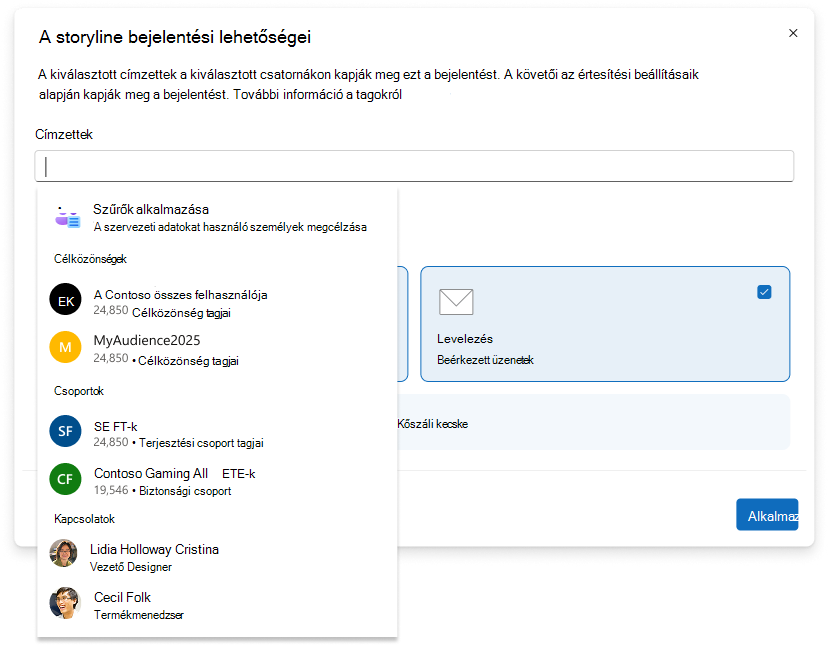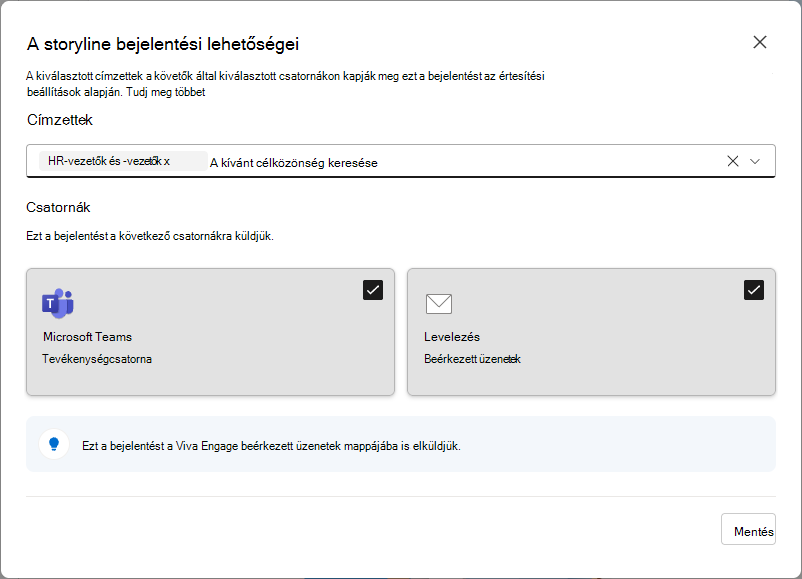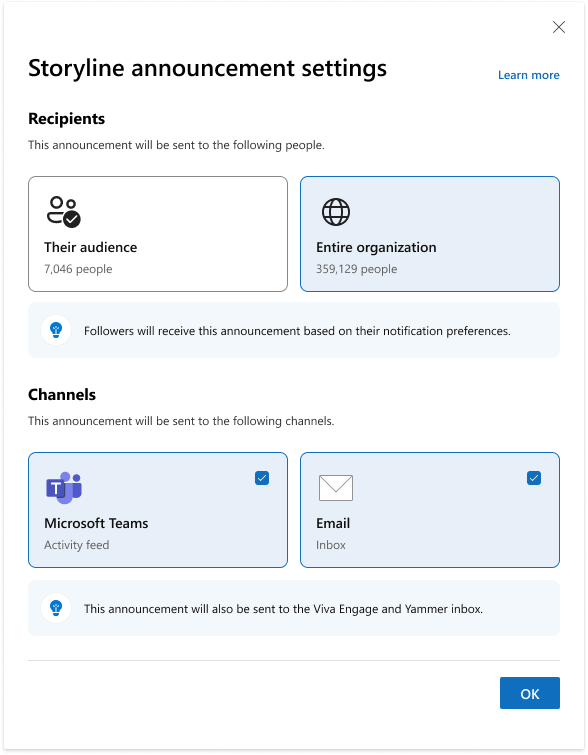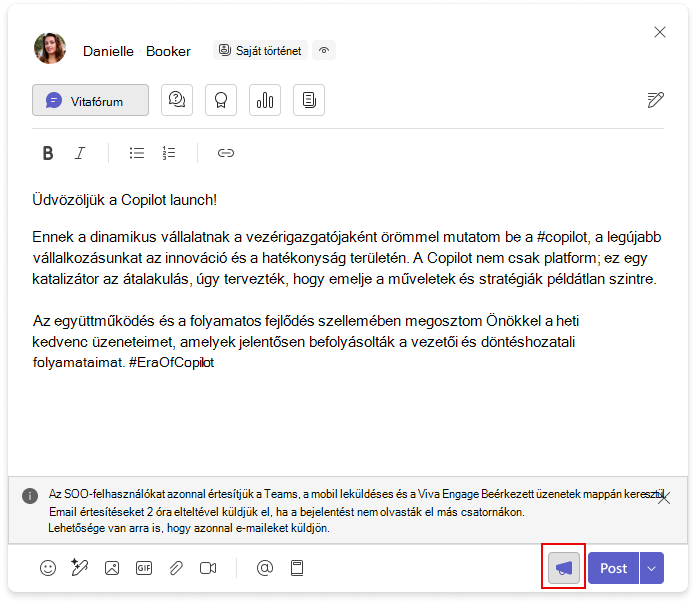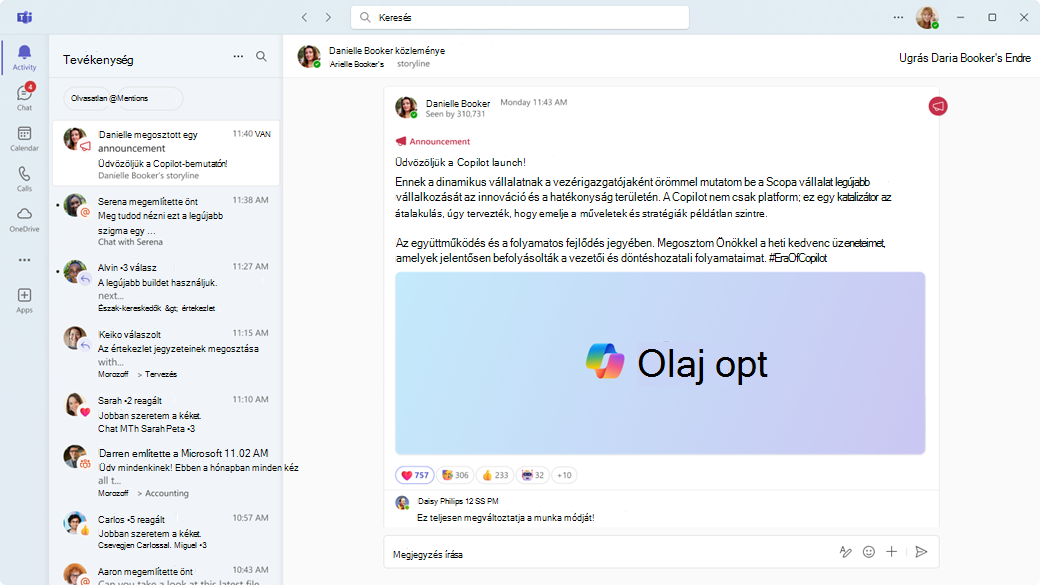Storyline közlemények a Viva Engage
A storyline-közlemények segítségével a vezetők fontos információkat oszthatnak meg a közönségük, követőik és a szervezet minden tagja között. Fedezze fel, kövesse és tartsa naprakészen a vállalat vezetőit a történeti közleményeiken keresztül.
Az egyéni célközönségek létrehozásával a vezetők e-mailben és a Microsoft Teamsben értesíthetik őket a történeti közleményekről, hogy alapvető információkat nyújtsanak. A felhasználók mindig értesítést kapnak a Teams vezetői bejegyzéseiről, e-mailjeiről és Viva Engage. Az integrált Viva Engage felülettel és a történettel rendelkező Teams-felhasználók is megkapják az összes történetbeli bejelentést. A Teams Viva Engage felületén található közlemények létrehozásának, közzétételének és kezelésének lépései pontosan ugyanazok, mint a Viva Engage-webalkalmazásban vagy az Viva Engage önálló alkalmazásban.
A Teams-történet emellett a közlemények létrehozását is támogatja, a vezetőségre vonatkozó követelmények és a licencelési korlátozások függvényében.
Megjegyzés: Ehhez a képességhez Viva Suite-licenc szükséges. További információ a licencelésről.
Storyline-közlemény létrehozása és közzététele
A vezetők, a vezetők delegáltjai, a delegált vezetők és a vállalati kommunikátorok közleményeket tehetnek közzé. Közlemény közzétételéhez kövesse az alábbi lépéseket:
-
A Viva Engage indítsa el a szálat egy storyline, home vagy storylines hírcsatornából.
-
Ha Ön egy másik személy nevében közzétett meghatalmazott, ellenőrizze, hogy a megfelelő név van-e kiválasztva szerzőként.
-
-
Győződjön meg arról, hogy a Saját szövegegység elem van kiválasztva a Személyek hozzáadása mezőben.
-
Válassza a megaphone ikont, és ellenőrizze a bejelentés részleteit az alább megjelenő információs sávon.
-
Győződjön meg arról , hogy a megadott célközönség a megfelelő értesítés.
-
Ha módosítani szeretné a célközönség beállításait, például a címzetteket és az értesítési csatornákat, válassza az Értesítési beállítások módosítása lehetőséget. További részletekért lásd alább a Történeti közlemények beállításainak kezelése című témakört.
-
-
A közzétételhez válassza a Közzététel lehetőséget.
Rugalmas és pontos célközönség-megcélzás – nyilvános előzetes verzió
A rugalmas és pontos célközönség-megcélzás lehetővé teszi a vezetők és a meghatalmazottak számára, hogy egyéni célközönséget határozzanak meg a történet bejelentésének közzétételekor anélkül, hogy kizárólag előre konfigurált vezető célközönségekre támaszkodnak. Ezzel a funkcióval jobban szabályozható, hogy ki kapja meg a bejelentést, és célzottabb kommunikációt tesz lehetővé a szervezeten belül.
Nyilvános előzetes verzióban támogatott
A vezetők és meghatalmazottaik a következőkkel határozhatják meg a célközönségeket:
-
Szervezeti attribútumok: A célközönségek létrehozásához használjon jelentési struktúrát, országot, részleget, szerepkört és beosztást. Több attribútum kombinálható dinamikus szűrőkkel a testre szabott célközönségek létrehozásához, a célközönség méretével és a közzététel előtt elérhető felhasználói előzetes verzióval.
Megjegyzés: A szervezeti attribútumok rendelkezésre állása és pontossága a hálózaton belül konfigurált és karbantartott adatoktól függ. Ezek az attribútumok felhasználói profilokból származnak, a Microsoft Graph felhasználóiprofil-adataiban leírtak szerint
-
Meglévő csoportok, például biztonsági, terjesztési vagy Microsoft 365-csoportok.
-
Egyéni felhasználók név szerint.
Az ezekkel a lehetőségekkel létrehozott célközönségek vezető célközönségként menthetők a jövőbeli bejelentésekhez, így a vezetők és meghatalmazottaik újra felhasználhatják őket a célközönség minden egyes újraépítése nélkül.
A storyline bejelentési beállításai és az értesítési viselkedés továbbra is összhangban marad a meglévő történeti közleményekkel. Az értesítési csatornák és címzettek kezelésével kapcsolatos részletekért lásd alább a történeti közlemények beállításainak kezelését ismertető szakaszt.
Történeti közlemények beállításainak kezelése
A közlemények beállításai lehetővé teszik a vezetők számára, hogy meghatározzák azokat az értesítési csatornákat és címzetteket, amelyek értesítést kapnak a közlemény megosztásakor. A beállítások szerkesztéséhez és megnyitásához válassza az Értesítési beállítások módosítása lehetőséget az információs sávon (a fenti képen).
-
A célközönséggel rendelkező vezetők csak a bejelentéshez tartozó értesítési csatornákat kezelhetik.
-
A célközönséggel és a teljes szervezettel rendelkező vezetők kezelhetik a célközönséget és az értesítési csatornákat a bejelentésükhöz.
Megjegyzés: A rendszergazdának engedélyeznie kell azt a lehetőséget, hogy hirdetményeket küldjön a teljes szervezetnek Viva Engage.
Megjegyzés: Kapcsolatok, akik követnek egy vezetőt, és engedélyezik az értesítéseiket, bejelentéseket kapnak az általuk megadott csatornákon. A bejelentés alapértelmezés szerint a Viva Engage beérkezett üzenetek mappájába is el lesz küldve.
A storyline bejelentési értesítései és láthatósága
A közzétételt követően a szervezet minden tagja megtalálhatja a közleményeket a vezető történetén, az otthonán, a történetláncok hírcsatornáján és a vezetői sarokban. A felhasználók bejelentési értesítéseket kapnak a vezetővel való kapcsolatuk és a Viva Engage licencük alapján.
Az egyes kapcsolatok értesítési forgatókönyvei a következők:
-
Alapértelmezés szerint a vezető által a vágóasztal bejelentési ablakában kiválasztott címzettek (célközönségük vagy a teljes szervezet) értesítést kapnak a Viva Engage Beérkezett üzenetek mappájukban
-
Ha Ön a vezető célközönségében vagy a teljes szervezetben van, és követi a vezetőt, a vezető által kiválasztott csatornákon és a vezető követésekor kiválasztott csatornákon keresztül kap értesítést.
-
Ha Ön csak a vezető követője, a követett csatornákon keresztül értesítést kap a bejelentésükről.
Megjegyzés: Ahhoz, hogy értesítéseket kapjon az Outlookon és a Microsoft Teamsen keresztül, licencre van szüksége a Viva Engage Közösségek és Kommunikációs szolgáltatáscsomaghoz. A licencelésről itt talál további információt.
Közlemények létrehozása a Teams történetével
Mivel a Teams-történethez nincs szükség az Viva Engage alkalmazás telepítésére, azonnal létrehozhat beszélgetéseket, beszélgetéseket és közleményeket a Teamsben. A közlemények ugyanolyan láthatóságot és terjesztést kapnak, mint bármely más Viva Engage bejelentési módszer esetében. Egy új vitafórumot egyetlen további lépéssel hirdetménysé alakíthat. A vezetők és meghatalmazottaik az alábbi lépéseket követve tehetnek bejelentést:
-
Nyissa meg a történetoldalt úgy, hogy csevegőbeszélgetést indít magával.
-
Új vitafórum létrehozásához válassza a Vitafórum lehetőséget.
-
Válassza a párbeszédpanel jobb alsó sarkában található megaphone ikont. Ezzel a vitafórumot közleménysé alakítja.
-
Írja be és szerkessze a hirdetmény szövegét. Ha végzett, válassza a Közzététel lehetőséget. Az új bejelentés megjelenik a Teams tevékenységcsatornájában.
Gyakori kérdések
K: Ki azonosíthatja a vezetőket?
V: Engage rendszergazdák, igazolt rendszergazdák, hálózati rendszergazdák és vállalati kommunikációs vezetők a Viva Engage Közösségek és Kommunikációs szolgáltatáscsomag licencével azonosíthatják a vezetőket.
K: Hogyan vannak konfigurálva a vezető célközönségei?
A: Az azonosított vezetők és a delegált vezetők konfigurálhatják a vezető célközönségeit a Célközönség kezelése felületen. Csak a megadott rendszergazda (fent említett) konfigurálhatja egy vezető célközönségét a teljes szervezet elérésére. Az alkalmazottak nem vesznek részt a célközönség konfigurálásában.
K: Ki tehet közzé történeti közleményeket?
A: A konfigurált célközönséggel rendelkező Viva Engage vezetőként azonosított felhasználók közleményeket tehetnek közzé. A vezető delegáltjai és meghatalmazotti vezetői az általuk képviselt vezetők nevében is közzétehetnek közleményeket . Viva Engage a történeti közleményeket adatokként tárolja a rendszergazda által beállított szabályzatnak megfelelően.